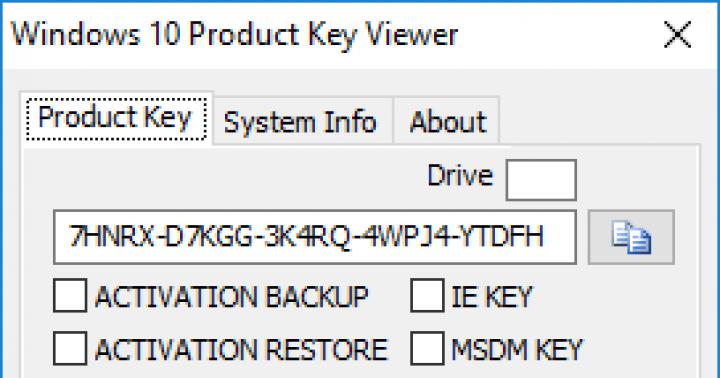Qualsiasi sistema deve essere concesso in licenza e avere un identificatore che punta a questa licenza. Il software Windows è una soluzione a pagamento, il che significa che se lo acquisti online o su disco, avrai sempre un codice Product Key. Qualche meraviglia come scoprire la chiave di Windows 7, 8 o 10. In tal caso sta a te decidere, la cosa principale è che qui troverai molte opzioni su come eseguire questa procedura.
Una buona opzione per scoprire la chiave di licenza di Windows 8 è scaricare l'utilità RWEEverything. Scarica da questo sito - http://rweverything.com/download.
Pertanto, la procedura per trovare informazioni sulla chiave di licenza potrebbe essere necessaria nei seguenti casi:
- Quando il sistema è danneggiato a tal punto che l'opzione per risolvere il problema è reinstallare il sistema.
- L'unità in cui è installato Windows è formattata.
#1 modo per trovare la chiave
In quasi tutti i laptop con un sistema operativo, ovvero non c'è DOS, mentre è concesso in licenza, c'è una chiave cablata nel BIOS. Cioè, è una chiave di attivazione per i sistemi OEM. Questo si trova sia in Windows 7 che in Windows 10. Altro nella parte inferiore del dispositivo dovrebbe esserci un adesivo con un codice Product Key e un paio di informazioni irrilevanti. Quando scarichi un sistema pulito dell'edizione desiderata (ad esempio, Home), puoi inserire questa chiave, attivandola così.
#2 metodo per trovare la chiave di sistema
- Esegui Rw.exe
- Nella finestra troviamo la scheda ACPI e in un'altra finestra vai alla scheda MSDM. Trovare una linea Dati dove verrà scritta la tua chiave di licenza.
In questa sezione utilizziamo di nuovo il programma, ma con uno diverso. Il precedente è adatto anche a qualsiasi impianto.
Il programma si chiama Product Key Viewer e puoi scaricarlo da questa risorsa:.

Perché due chiavi in un laptop
Tutti i laptop acquistati online o in un negozio fisico sono preinstallati con versioni OEM. Il sistema può essere qualsiasi cosa. La versione OEM è preinstallata su un computer Windows utilizzando l'autenticazione speciale della mappatura a 2 chiavi.
Inizialmente viene verificata la chiave incorporata nel BIOS, oltre alla chiave di licenza a 25 cifre già presente nel sistema, per attivare il sistema è necessario anche il cosiddetto certificato OEM.
Quando si avvia la reinstallazione di Windows 10 e si avvia l'attivazione, i server Microsoft inizieranno a far corrispondere queste chiavi, la prima e la seconda licenza. A patto che entrambe le chiavi siano relative a Windows 10 Home per una lingua, allora l'attivazione andrà a buon fine (ad esempio ho indicato la decima versione di Home).
In uno dei miei articoli, ho esaminato diversi strumenti, tra cui ProduKey. Con l'aiuto di semplici passaggi, puoi scoprire la chiave di Windows 10 e altre versioni del sistema operativo. Se sul tuo computer è installato Microsoft Office, vedrai la chiave desiderata da questo software.
Si scopre che puoi scoprire il codice Product Key usando la riga di comando. Eseguilo con privilegi elevati e inserisci il seguente comando:
wmic percorso softwarelicensingservice get oa3xoriginalproductkey
Una fila così lunga aiuterà a rilevare la chiave da qualsiasi sistema Windows.
Per controllare la chiave di Windows, è sufficiente scaricare l'utilità ShowKeyPlus. È gratuito e non è necessario installarlo e dopo l'apertura vedrai immediatamente i dati necessari.
Vedrai il nome del sistema, il codice prodotto, la chiave stessa e una seconda chiave per il sistema OEM.
Controllo PC gratuito
Un altro strumento che ti aiuterà a conoscere la chiave di Windows su qualsiasi computer. È simile agli altri strumenti che abbiamo esaminato. Scarica da qui, eseguilo e vai alla scheda "Sistema". A sinistra cerchiamo una sezione Chiave del prodotto di Windows. E nella parte destra della finestra, vengono visualizzate le informazioni di cui abbiamo bisogno.
Puoi scaricarlo da qui: http://www.ixbt.com/news/soft/index.shtml?17/77/14
Come scoprire la chiave di Windows usando Speccy e AIDA64
Quindi, qui siamo arrivati a una delle mie utilità preferite, con l'aiuto della quale guardo le informazioni sul sistema e sui componenti chiamati. Ha anche un'opzione per controllare la chiave di Windows. Tutto quello che devi fare è andare nella scheda "Sistema operativo" e sulla destra vedrai la riga "Chiave prodotto".
Il secondo strumento simile è questo. Vai anche alla scheda "Sistema operativo", che si trova sulla destra. Trova la riga "Numero di serie". Questo è l'intero processo.
Non credo che nessuno voglia preoccuparsi di digitare uno script quando ci sono metodi così semplici come descritto sopra. Ma ancora, per ogni evenienza, indicherò questo metodo.
Di seguito è riportato uno script che viene eseguito come file con estensione VBS. Consideriamo questa opzione.
Apri un blocco note standard e incollaci questo contenuto:
Imposta WshShell = CreateObject ("WScript.Shell")
regKey = "HKLM\SOFTWARE\Microsoft\Windows NT\CurrentVersion\"
DigitalProductId = WshShell.RegRead(regKey & "DigitalProductId")
Win8ProductName = "Nome prodotto Windows: " & WshShell.RegRead(regKey & "ProductName") & vbNewLine
Win8ProductID = "ID prodotto Windows:" & WshShell.RegRead(regKey & "ProductID") & vbNewLine
Win8ProductKey = ConvertiInChiave(IDProdottoDigital)
strProductKey = "Chiave Windows: " & Win8ProductKey
Win8ProductID = Win8ProductName e Win8ProductID e strProductKey
MsgBox(Win8ProductKey)
MsgBox(Win8ProductID)
Funzione ConvertToKey(regKey)
Scostamento chiave cost = 52
IsWin8 = (regKey(66) \ 6) e 1
RegKey(66) = (regKey(66) e &HF7) oppure ((isWin8 e 2) * 4)
J=24
Caratteri = "BCDFGHJKMPQRTVWXY2346789"
Cur = 0
Y=14
Cr = Cr * 256
Cur = regKey(y + KeyOffset) + Cur
RegKey(y + KeyOffset) = (Cur \ 24)
Cur = Cur Mod 24
Y=y-1
Ciclo Mentre y >= 0
J=j-1
WinKeyOutput = Mid(Caratteri, Cur + 1, 1) & winKeyOutput
Ultimo = Cur
Ciclo While j >= 0
If(isWin8=1) Allora
Keypart1 = Mid(winKeyOutput, 2, Last)
Inserisci="N"
WinKeyOutput = Sostituisci (winKeyOutput, keypart1, keypart1 e inserisci, 2, 1, 0)
Se Last = 0 Allora winKeyOutput = inserisci & winKeyOutput
Finisci se
A = Medio(winKeyOutput, 1, 5)
B = Medio(winKeyOutput, 6, 5)
C = Medio(winKeyOutput, 11, 5)
D = Medio(winKeyOutput, 16, 5)
E = Medio(winKeyOutput, 21, 5)
ConvertToKey = a & "-" & b & "-" & c & "-" & d & "-" & e
funzione finale
Il file non deve essere salvato con un'estensione di testo, ad esempio ".txt". È necessario fare clic sul pulsante "File", selezionare l'opzione "Salva con nome" e scrivere un nome in latino, aggiungendo il poscritto VBS. In altre parole, il titolo potrebbe essere:
script.vbs
Dopo aver eseguito questo file con lo script, dovresti vedere una notifica sotto forma di una finestra in cui è scritto: il nome del sistema, l'ID e la chiave stessa.

Programma SIW
L'ultima sezione dell'articolo. Usiamo il programma SIW. Devi solo scaricarlo, eseguirlo e andare alla scheda "Licenze" a sinistra.
Perché vengono visualizzati altri caratteri invece di una chiave normale
A volte, quando si tenta di scoprire la chiave di Windows 7, 8, 10 di un laptop o di un altro dispositivo, si verifica una situazione in cui vengono visualizzati caratteri completamente estranei alla chiave. Tipicamente, tali sistemi vengono attivati dai cosiddetti MAK e VLK e di solito non vengono salvati. Tali chiavi non sono registrate sul PC, ma si trovano sui server Microsoft.
Un altro caso simile può verificarsi quando si cambiano i componenti, quindi ricorda, forse hai cambiato di recente la scheda madre o qualche altro componente.
Ora sai come scoprire la chiave di Windows 7, 8, 10 utilizzando vari software e persino il sistema stesso.
Ciao cari amici! In questo articolo, ti mostrerò come trovare la chiave di attivazione per il mio Windows XP, Windows 7, 8, 10. Molte volte mi è stato chiesto come posso trovare la chiave di attivazione dal mio sistema Windows? Si è scoperto che la chiave di attivazione è andata persa o l'adesivo sul retro del laptop o dell'unità di sistema era semplicemente usurato e semplicemente non riesco a vedere la chiave. Devi reinstallare il sistema e hai bisogno della tua chiave di attivazione per attivare Windows in un secondo momento, aiuto con consigli.
E quindi iniziamo, nel primo metodo utilizzeremo lo script del sito microsoft. Crea un documento di testo normale sul desktop.
impostare WshShell= Crea oggetto("WScript.Shell")
regKey = "HKLM\SOFTWARE\Microsoft\Windows NT\CurrentVersion\"
DigitalProductId = WshShell.RegRead(regKey & "DigitalProductId")
Win8ProductName = "Nome prodotto Windows: " & WshShell.RegRead(regKey & "ProductName") & vbNewLine
Win8ProductID = "ID prodotto Windows: " & WshShell.RegRead(regKey & "ProductID") & vbNewLine
Win8ProductKey = ConvertiInChiave(IDProdottoDigital)
strProductKey ="Chiave di Windows: " & Win8ProductKey
Win8ProductID = Win8ProductName e Win8ProductID e strProductKey
MsgBox(Win8ProductKey)
MsgBox(Win8ProductID)
funzione ConvertToKey(regKey)
Scostamento chiave cost = 52
isWin8 = (regKey(66) \ 6) e 1
regKey(66) = (regKey(66) e&HF7) o((è Win8 e 2) * 4)
Caratteri = "BCDFGHJKMPQRTVWXY2346789"
Cur = regKey(y + KeyOffset) + Cur
regKey(y + KeyOffset) = (Cur \ 24)
Cr = Cr Mod 24
ciclo continuo Mentre y >= 0
winKeyOutput = Mid(Caratteri, Cur + 1, 1) & winKeyOutput
ciclo continuo Mentre j >= 0
Se(èWin8=1) Quindi
keypart1 = Mid(winKeyOutput, 2, Last)
winKeyOutput = Sostituisci(winKeyOutput, keypart1, keypart1 e inserisci, 2, 1, 0)
Se Ultimo = 0 Quindi winKeyOutput = inserisci e winKeyOutput
fine Se
a = Medio(winKeyOutput, 1, 5)
b = Medio(winKeyOutput, 6, 5)
c = Medio(winKeyOutput, 11, 5)
d = Medio(winKeyOutput, 16, 5)
e = Medio(winKeyOutput, 21, 5)
ConvertToKey = a & "-" & b & "-" & c & "-" & d & "-" & e
fine funzione
Dopo aver inserito lo script in un documento di testo, il documento deve essere salvato con l'estensione .VBS. Per fare ciò, fai clic sulla voce "File" e nell'elenco a discesa, seleziona "Salva con nome".

Nella finestra che si apre, nel campo Tipo di file, seleziona "Tutti i file (*. *)" e scrivi un nome qualsiasi per il file, ad esempio ho scritto windowssss.vbs. Premi il pulsante "Salva".


Apri questo file e vedrai la chiave di attivazione tanto attesa per il tuo sistema Windows. È possibile fare clic sulla croce o sul pulsante "OK", si aprirà una finestra aggiuntiva con le informazioni sulle finestre, il codice prodotto e, di conseguenza, la chiave di attivazione.


È così facile trovare la tua chiave di attivazione sul tuo computer. Diamo un'occhiata a un altro modo, più semplice utilizzando l'utilità KeyFinderInstaller.
Come scoprire la chiave di attivazione per le tue finestre utilizzando l'utility KeyFinderInstaller
Download dell'utilità KeyFinderInstaller(puoi scaricarlo da qualsiasi sito su Internet) e installarlo. Dopo aver installato l'utilità, fai clic sul collegamento sul desktop e visualizza le informazioni di cui abbiamo bisogno nella finestra che si apre.

Se hai ancora altri prodotti Microsoft installati sul tuo computer, ad esempio Microsoft Office, puoi anche scoprire la chiave di attivazione per questi prodotti, basta selezionare il prodotto nella finestra e vedere le informazioni. Questo è tutto, ora sai come scoprire la chiave di attivazione per le tue finestre. Spero che l'articolo vi sia utile, buona fortuna a tutti!
Di norma, dopo aver installato il sistema operativo, è necessaria l'attivazione. Se non viene completato entro 30 giorni, inizieranno a comparire messaggi pop-up costanti e fastidiosi errori. Di conseguenza, se l'attivazione di Windows 7 non viene completata, non sarà molto comodo utilizzarla e generalmente puoi dimenticarti di aggiornare i file di sistema, i servizi e i driver dal sito Web ufficiale.
Per procedere all'attivazione, è necessario inserire una chiave di licenza, dopodiché viene confrontata con il database Microsoft. Se inserito correttamente, il sistema sarà pronto per funzionare senza restrizioni. Durante l'operazione è necessario monitorare attentamente i dati in ingresso e utilizzare correttamente il software di attivazione, altrimenti potresti ricevere un errore 0x8007007b.
Dove posso ottenere una chiave di licenza?
Se stai utilizzando una copia ufficiale del sistema operativo, l'attivazione di Windows 7 non sarà un problema. La chiave deve essere riportata sulla scatola con il disco nella documentazione di accompagnamento o nei file contenuti nell'unità.
Inoltre, puoi utilizzare la ricerca di una chiave su Internet o ottenerla utilizzando generatori e attivatori speciali. Se scegli uno di questi metodi, utilizzerai software piratato anche se inserisci il codice ricevuto in una versione con licenza di Windows.
Cerca le chiavi su Internet
Non molto tempo fa, la ricerca su Internet era l'unica opzione per ottenere una chiave di licenza. Questo metodo è pieno di carenze. Tuttavia, molte persone lo usano ancora. Prima di iniziare la ricerca, considera gli svantaggi di questo approccio:
- i siti con chiavi sono di pubblico dominio, il che significa che la maggior parte di essi è già utilizzata da qualcuno;
- enormi liste di chiavi spesso si rivelano solo un insieme di lettere ottenute utilizzando un programma generatore, vengono pubblicate sul sito in modo da attirare visitatori, ma non possono essere utilizzate;
- devi fare molti tentativi per inserire la chiave e passare molto tempo a cercarne una funzionante.
Di norma, la selezione manuale della chiave genera spesso un messaggio con il codice 0x8007007b - "Errore di sintassi nel nome del file, nel nome della cartella o nell'etichetta del volume". Liberarsene non è così facile. Dovrai utilizzare una speciale utility integrata. 
Utilizzo di software aggiuntivo
Per attivare correttamente Windows 7, è possibile utilizzare un software speciale. Tuttavia, il suo utilizzo non garantisce la sicurezza. Quando cerchi il software giusto, potresti riscontrare i seguenti problemi:

Ognuno di questi problemi può causare la reinstallazione del sistema operativo da zero. Pertanto, dovresti scegliere il software di attivazione con la massima cura.
Ad esempio, puoi utilizzare uno dei programmi elencati nell'immagine. Tutti sono testati e funzionano su diverse versioni di Windows. 
Ottenere una licenza utilizzando Windows Loader
I moderni software consentono di attivare rapidamente Windows 7 senza inutili problemi e azioni da parte dell'utente. Ad esempio, utilizzando il programma Caricatore di Windows.

L'utente deve solo seguire tre semplici passaggi:
- Scarica il programma ed eseguilo;
- Premi il pulsante "Installa";
- Per riavviare un computer.
È tutto! Puoi essere felice di vedere un messaggio sulla scelta del software reale da Microsoft.

Risultato:
Anche se non hai avuto il tempo di scegliere un attivatore di Windows per te in 30 giorni, il tuo sistema operativo non sarà completamente bloccato, ma solo leggermente limitato nelle funzionalità: disattiveranno gli aggiornamenti e ti daranno fastidio con i messaggi. In questo caso, puoi anche utilizzare il software.

Il bello dell'utilizzo del programma di attivazione è che puoi sempre modificare il codice eseguendo nuovamente l'operazione. Ciò potrebbe essere necessario, ad esempio, nel caso in cui Microsoft abbia rilasciato un aggiornamento con il controllo dei file di licenza.
Molti utenti sono interessati a come controllare la licenza di Windows 7. Questa domanda interessa a tutti, perché è sempre bene capire il proprio computer. E se si considera che ora licenza e pirateria sono due enormi concorrenti (con i loro vantaggi e svantaggi, ovviamente), allora non vorrei davvero essere ingannato. A volte anche i negozi aziendali vendono software "di sinistra". E per questo motivo, è importante sapere come controllare la licenza di Windows 7. Ci sono diversi modi che sicuramente ti aiuteranno.
adesivi
La prima opzione per lo sviluppo degli eventi è guardare attentamente il computer che stai acquistando. In verità, dovrai raccogliere un po' di coraggio, perché gli acquirenti di solito sono imbarazzati a ispezionare la merce da tutte le parti. Tuttavia, se vuoi capire come controllare una licenza di Windows 7, allora questo passaggio è semplicemente necessario.
Il fatto è che ogni laptop e computer (unità di sistema) ha un adesivo speciale. La sua presenza indica che il sistema operativo è installato legale, non piratato. Di norma, indicano la chiave e, naturalmente, la versione del sistema operativo, nonché il suo cosiddetto assembly. È tutto. Ora sai come controllare la licenza di Windows 7 sull'adesivo. Ma ci sono altre opzioni per lo sviluppo degli eventi e non tutti ne sono a conoscenza.

Acquista separatamente
Cosa fare con l'autenticità del sistema operativo se si decide di acquistarlo separatamente? Non ci sono problemi qui, perché sulla scatola con il disco avrai stampato un codice di attivazione speciale. È una conferma che il sistema è autorizzato. Inoltre, la versione e il montaggio saranno indicati lì. Quasi come nel caso di un adesivo su un computer.
Come controllare la licenza di Windows 7 per chiave? Devi solo guardarlo e quindi controllare la combinazione nelle proprietà del servizio Risorse del computer. Fare clic con il pulsante destro del mouse sul collegamento, quindi selezionare l'elemento desiderato. Nella finestra che si apre, spunta il codice sulla casella con il codice sotto "Attivazione". Se corrispondono, allora è tutto in ordine: hai davvero una licenza installata. In caso contrario, dirà che l'attivazione è fallita e vedrai quanto tempo manca alla fine della chiave iniziale. Di solito sono concessi 30 giorni per l'attivazione. Successivamente, riceverai periodicamente un messaggio che informa che la licenza non è stata attivata e molti servizi e funzionalità verranno disabilitati. Ma questa è un'altra storia. Ora sai come controllare la licenza di Windows 7. È vero, ci sono altre opzioni per lo sviluppo di eventi. Alcuni di loro sono già familiari a molti utenti.
Versione piratata
Non importa come suona, ma di recente anche le versioni piratate dei sistemi operativi devono essere attivate e autenticate allo stesso tempo. Prima era difficile farlo, ma non ora.

Come verificare se la licenza di Windows 7 è autentica se si dispone di una versione piratata del sistema? Attraverso lo stesso "My Computer" e le sue proprietà. A volte devi attivare con una chiave. Ma spesso nella voce "Attivazione" non viene scritto nulla. Questo è uno dei segni che si dispone di una versione piratata del sistema, ma è, per così dire, considerata da remoto con licenza. In altre parole, puoi utilizzare facilmente e semplicemente tutte le funzioni di Windows senza chiavi e attivazioni.
Pertanto, non aver paura se non ci sono iscrizioni nel campo "Attivazione". Questo è un segno normale, ma solo per le versioni piratate. Se hai acquistato una licenza e poi hai notato questo caso, sei stato ingannato. È difficile definirlo un vero controllo, ma è un segno che tutti i programmi vedranno il sistema come concesso in licenza, facilmente.
Aggiornamenti
Bene, se credi fermamente di avere una versione con licenza di Windows, puoi offrirti di verificarne l'autenticità in un modo alquanto non standard. In verità quasi tutti gli utenti lo evitano, perché dovranno aggiornare il sistema operativo.

Come controllare la licenza di Windows 7 utilizzando questo metodo? Apri il Centro aggiornamenti sul tuo computer, quindi attivalo. Fai un aggiornamento completo. Dopo aver riavviato il computer. Molti infatti penseranno che non avverrà alcuna verifica. Ma, come dimostra la pratica, se la licenza viene confermata, tutto sarà in perfetto ordine con il sistema. In caso contrario, inizieranno guasti e malfunzionamenti. A volte viene visualizzato anche un messaggio che l'autenticazione non è riuscita. Ecco uno scenario così astuto e leggermente pericoloso.
I produttori di laptop e computer moderni rifiutano attivamente le unità disco, poiché qualsiasi programma o gioco può essere scaricato da Internet e la presenza di un'unità rende solo un PC più costoso per l'acquirente finale. Allo stesso tempo, gli utenti abituati a ricevere un disco Windows e una chiave di licenza in bundle con il proprio computer affrontano il problema della reinstallazione del sistema operativo con difficoltà. Sebbene Windows stesso possa essere installato da un'unità flash USB, è comunque necessaria una chiave di licenza da essa. In questo caso, gli utenti hanno una domanda: come scoprire il codice Product Key di Windows che è stato preinstallato su un laptop (computer desktop) o installato in seguito da un disco che non è attualmente disponibile? È sufficiente farlo, sia tramite Windows che con l'aiuto di programmi di terze parti.

Facendo la domanda sulla determinazione della chiave di licenza del sistema operativo che opera sul computer, dovresti comprendere concetti come Chiave installata e Chiave OEM. In effetti, sono entrambe chiavi di licenza di Windows, ma ci sono alcune differenze tra loro. Anche il modo in cui sono definiti è diverso.
Installed Key è la chiave di installazione del sistema operativo in esecuzione sul computer. Può essere determinato su quei laptop e computer desktop su cui Windows è stato installato dagli utenti da soli da un disco o sotto forma di una copia digitale acquistata tramite Internet e attivata.
La chiave OEM è la chiave di licenza per la versione di Windows originariamente installata sul computer. Le informazioni sulla chiave OEM sono cablate nella scheda madre di un computer portatile o desktop e non possono essere modificate.
Pertanto, se il computer esegue Windows 8 al momento dell'acquisto e successivamente è stato aggiornato a Windows 10, le informazioni sulla chiave OEM e Installata saranno diverse. Allo stesso tempo, se desideri installare Windows 8 su un nuovo computer, dovrai inserire la chiave OEM: funzionerà solo con questa versione del sistema operativo. La chiave installata va bene se si desidera installare Windows 10.
Attenzione: è possibile utilizzare una chiave OEM o installata esistente solo per la versione del sistema operativo installata nel computer. Non è possibile inserire una chiave da una versione di base di Windows 10 a una build Professional.
Come scoprire la chiave di Windows 10 utilizzando il sistema operativo?
Su qualsiasi computer, in possesso di diritti di amministratore, è possibile scoprire la chiave di licenza di Windows 10 senza programmi e applicazioni di terze parti Allo stesso tempo le procedure sono diverse, nel caso di determinazione delle chiavi OEM e Installate.
È molto facile scoprire la chiave di licenza del sistema operativo, che è "cucita" nella scheda madre del computer, se si conosce il comando fornito specificamente per questo in Windows 10. Per determinare la chiave OEM, procedere come segue:

La chiave rilasciata dall'OEM può essere utilizzata per reinstallare la versione del sistema operativo originariamente installata nel computer.
Utilizzando un singolo comando, non funzionerà per determinare la chiave installata ed è nascosta un po' più in profondità nel sistema operativo Windows. Ma se lo desideri, puoi ottenere informazioni sulla chiave di licenza di Windows senza installare applicazioni di terze parti sul tuo computer. Per fare ciò, procedi come segue:
- Avvia un blocco note standard di Windows vuoto, che può essere trovato nel seguente percorso: "Start" - "Tutte le applicazioni" - "Accessori Windows" - "Blocco note".
- Copia il codice seguente in un programma di editor di testo aperto:

Si noti che la chiave installata viene visualizzata nella voce "Chiave prodotto". Puoi anche conoscere alcuni dettagli sul sistema operativo utilizzato sul tuo computer seguendo i passaggi precedenti.
Come scoprire le chiavi di Windows utilizzando programmi di terze parti?
Dalle istruzioni sopra, puoi vedere che è molto facile scoprire la chiave OEM di Windows, ma arrivare alla chiave installata è molto più difficile e la procedura per rilevarla utilizzando gli strumenti di Windows richiede molto tempo. Se non si desidera eseguirlo, è possibile installare un'applicazione di terze parti che rileverà in modo indipendente le informazioni sulla chiave OEM e sulla chiave installata sul computer, quindi la rilascerà all'amministratore del PC.
Uno dei programmi più semplici e convenienti per determinare la chiave di Windows è ShowKeyPlus. Può essere scaricato dal sito ufficiale degli sviluppatori in modo assolutamente gratuito. Allo stesso tempo, il programma non solo visualizza le informazioni sulle chiavi di licenza della versione di Windows utilizzata, ma consente anche agli utenti di salvare le informazioni ricevute in un documento txt.